Banyak pemilik TV pintar dari berbagai merek, termasuk Samsung, LG, Sony, dan Vizio, telah melaporkan masalah dengan aplikasi Pandora. Ada yang mengatakan aplikasi Pandora tidak memainkan lebih dari satu musik, dan kadang -kadang bahkan tidak memiliki musik tunggal. Beberapa pengguna menghadapi masalah "tidak ada suara" dengan Pandora. Beberapa pengguna mengeluh bahwa aplikasi Pandora macet segera setelah diluncurkan. Apakah Anda menghadapi masalah dengan Pandora di Samsung, LG, Sony, Vizio, atau TV pintar lainnya? Terus membaca panduan ini karena kita akan membahas beberapa cara untuk memperbaikinya.
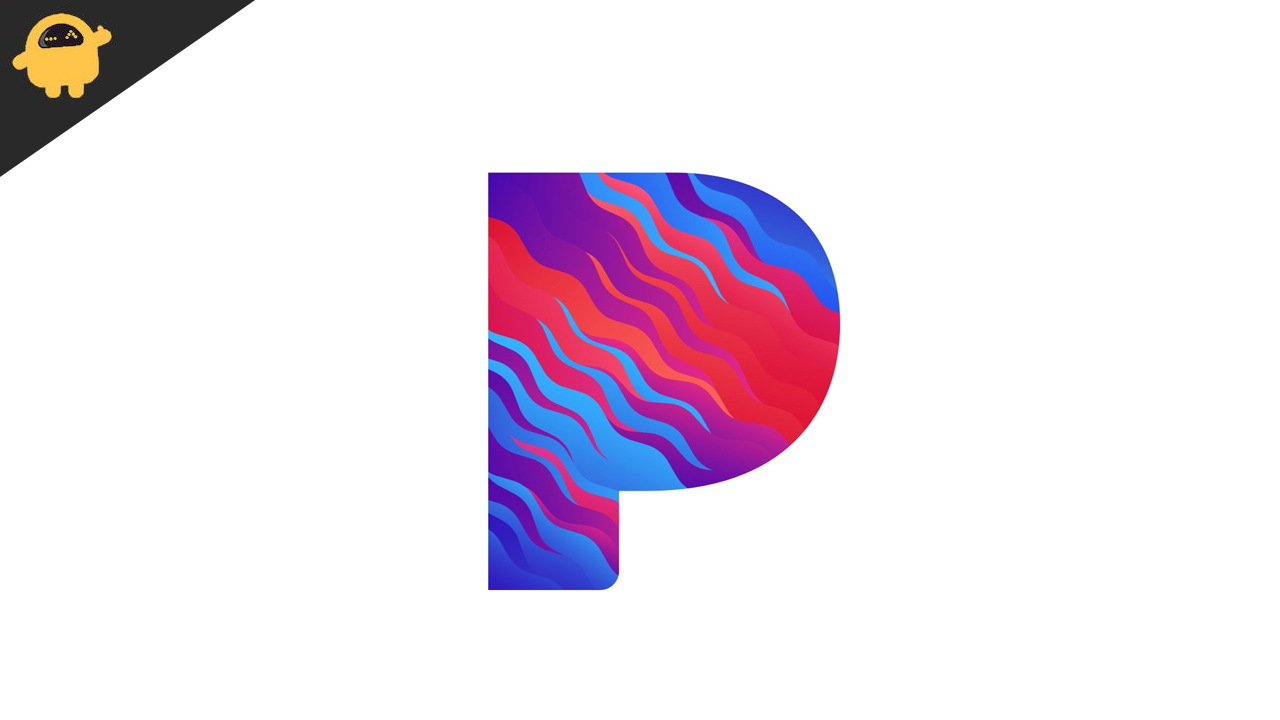
adalah layanan streaming musik berbasis langganan. Ini memiliki versi gratis juga, tetapi Anda harus menonton iklan yang akan menghalangi pengalaman musik Anda. Masalah yang dibahas di atas tidak hanya terbatas pada pengguna gratis; Pengguna yang dibayar juga melaporkan masalah serupa dengan Pandora. Di bagian selanjutnya, kami telah membahas berbagai solusi untuk memperbaiki masalah dengan aplikasi Pandora.
Inilah cara memperbaiki jika Pandora tidak bekerja pada Samsung, LG, Sony, Vizio, atau TV pintar apa pun
Berikut adalah beberapa solusi yang efektif untuk memperbaiki masalah dengan aplikasi Pandora. Terus uji solusi dalam urutan yang sama sampai masalah diperbaiki.
Solusi 1: Reboot perangkat Anda
Jika Anda tidak dapat menggunakan aplikasi Pandora, mungkin ada bug perangkat lunak atau kesalahan sistem. Anda harus memulai kembali perangkat untuk memperbaiki masalah ini dan kesalahan umum lainnya. Ini memaksa TV untuk memuat ulang semua aplikasi dan menyegarkan memori.
Langkah -langkah untuk memulai ulang Samsung Smart TV:
Sepatu bot dingin
Dalam metode ini, Samsung Smart TV Anda tidak mati sepenuhnya. Ini hanya reboot normal yang bekerja berkali -kali.
- Tekan tombol daya pada remote TV Anda sampai layar menjadi hitam.
- Tunggu 1-2 menit.
- Sekarang, tekan tombol daya sampai Anda melihat logo Samsung.
- Luncurkan aplikasi Pandora dan periksa apakah masalahnya sudah diperbaiki.
Boot keras
Tidak seperti boot dingin, metode ini benar -benar mematikan Samsung Smart TV Anda. Itu berarti tidak ada daya yang disuplai ke perangkat. Inilah cara melakukan boot dingin di Samsung TV Anda:
- Tekan tombol daya pada remote TV Anda sampai layar menjadi hitam.
- Cabut kabel daya dari sakelar utama dan tunggu beberapa menit.
- Colokkan kabel daya kembali ke sakelar utama.
- Nyalakan TV.
- Luncurkan Pandora untuk melihat apakah masalahnya sudah diperbaiki.
Langkah untuk memulai ulang Sony, LG, atau TV pintar lainnya
Untuk memulai ulang Sony, LG, atau TV pintar lainnya, cukup tekan dan tahan tombol daya pada remote untuk mematikan TV. Setelah menunggu 2 menit, tekan tombol daya untuk menyalakan TV.
Menghapus kabel daya dari sakelar utama adalah cara alternatif untuk memulai kembali TV Anda. Setelah ini, tunggu sebentar dan kemudian colokkan kabel kembali ke soket. Sekarang, nyalakan TV Anda dengan menekan tombol daya pada remote.
Solusi 2: Perbarui Perangkat Lunak TV
Perusahaan secara berkala merilis pembaruan perangkat lunak baru yang berisi banyak perbaikan dan perbaikan untuk masalah yang diketahui. Anda harus memperbarui TV pintar Anda dan memeriksa apakah itu dapat memperbaiki masalah dengan aplikasi Pandora.
Langkah -langkah untuk memperbarui Samsung TV:
- TekanRumahtombol pada remote.
- MemilihPengaturan.
- KetukMendukungdan pilihPembaruan Perangkat Lunak.
- KlikPerbarui sekarang. TV Samsung Anda akan mencari pembaruan baru. Jika versi baru tersedia, unduh dan instal danmenyalakan ulangperangkat sekali.
Langkah -langkah untuk memperbarui Sony TV:
Metode 1: Menggunakan tombol Bantuan
Gunakan metode kedua jika remote TV Anda tidak memiliki tombol bantuan.
- Tekan tombol Bantuan pada remote Anda.
- Temukan dan pilih Pembaruan Perangkat Lunak Sistem.
- Ketuk di periksa pembaruan perangkat lunak sistem.
Metode 2: Menggunakan tombol Pengaturan Cepat
- TekanSEttingstombol pada remote Anda.
- MemilihPengaturan->Sistem.
- KlikTentangdan pilihPembaruan Perangkat Lunak Sistem.
Langkah untuk memperbarui TV LG:
- TekanPengaturantombol pada remote Anda.
- Pergi keSemua Pengaturan> Umum.
- KlikTentang TV inidan ketukPeriksa pembaruan.
- Ketuk tombol Unduh dan Instal. Opsi ini hanya akan muncul jika pembaruan tersedia.
Solusi 3: Menghapus instalan dan instal ulang Pandora
Jika Pandora masih belum berfungsi di TV pintar Anda, kemungkinan ada beberapa masalah dengan file aplikasi Pandora di TV Anda. Anda dapat memperbaikinya dengan menghapus dan menginstal ulang aplikasi. Setelah selesai, reboot TV pintar Anda dan luncurkan Pandora.
Solusi 4: Periksa koneksi internet
Jika aplikasi Pandora terus mogok atau tidak memutar musik, pastikan koneksi internet stabil. Lakukan tes kecepatan menggunakan alat sepertispeedtest.netdan periksa hasilnya.
Jika Anda mengamati internet yang lambat atau koneksi yang tidak stabil, reboot router. Untuk melakukan ini, buka halaman Pengaturan Router dan tekan opsi reboot. Atau, cabut kabel daya sebentar dan kemudian colokkan kembali ke soket dinding. Setelah router di-reboot, sambungkan TV Anda ke jaringan Wi-Fi dan periksa apakah Anda dapat memutar musik di Pandora.
Kesimpulan
Bisa jadi frustasi jika Anda adalah pengguna Pandora yang dibayar dan tidak dapat memainkan musik. Dalam panduan ini, kami melihat berbagai cara untuk memperbaiki Pandora yang tidak berfungsi pada Samsung, LG, Sony, Vizio, atau TV pintar lainnya. Menemukan panduan ini berguna? Bagikan dengan teman -teman Anda yang juga menggunakan Pandora.

